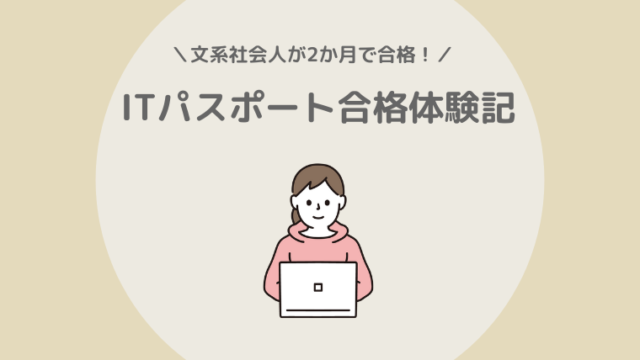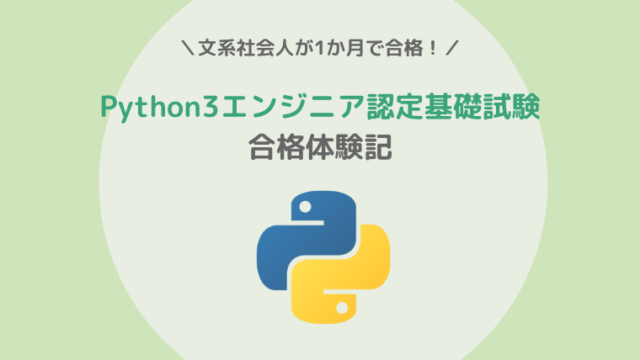こんにちは。ioRi(@mynameis_ioRi)です。
新型コロナウイルスの影響でテレワークとなり、私が働く会社では今後も継続的にテレワークを基本とする方針が打ち出されました。
そこで私は思うのです。
それから必要なものを少しずつ揃えて、やっと形になりましたので、今回は2020年1月時点での私のデスク環境をご紹介したいと思います。
すごくお気に入りの空間になったので、最後までお付き合いいただけると嬉しいです!
【前提】我が家(1LDK)の仕事スペース
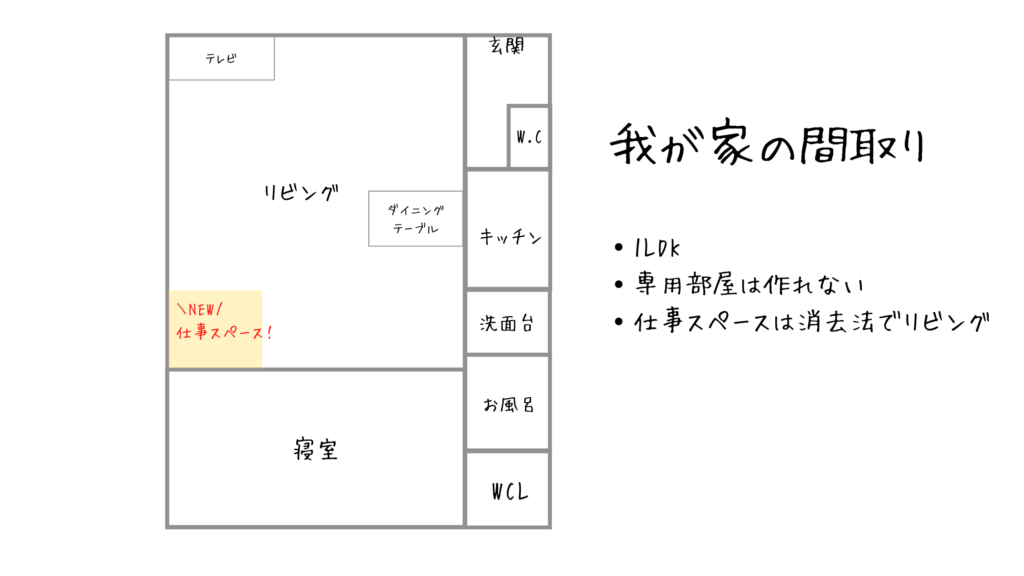 我が家の間取り大公開。
我が家の間取り大公開。
夫婦ふたりで暮らす都内1LDKの部屋の一角を仕事スペースにしました。
限られたスペースながらに「すっきりとしていること」「快適であること」「作業効率が上がること」を重視してひとつひとつのアイテム選びをしました。
それでは早速、環境をご紹介していきましょう。
座りすぎを防止する自動昇降式スタンディングデスク
 まず最初はスタンディングデスク。
まず最初はスタンディングデスク。
座ることが健康に悪影響を及ぼすという話は、一度は耳にしたことがあるのではないでしょうか。リモートワーカーは通勤や会議室への移動といった時間がなく、気が付くと一日中座りっぱなしになってしまうため、特に気を付けたいですよね。
そこで導入したのがフレキシスポットの自動昇降式スタンディングデスクです。
このデスクのいいところは、0.1㎝単位で高さ調節が可能で、高さを記憶してくれる機能があるところ。
1つ難点があるとすれば価格でしょうか。
しかし、毎日使うことを考えると購入の価値があると思います。
その根拠をご説明するために、例として5年間使用した場合を計算してみましょう。
※スタンディングデスクは天板込みの価格で算出。1年の営業日を260日と仮定します。
55,000円÷(260日×5年)=42.3…
つまり、5年使用した場合、1日あたり約42円。
コンビニでコーヒー1杯を買うより遥かに安い金額です。
そう考えると、健康のためにも投資すべきポイントだと私は考えています。
作業効率が格段に上がる外部モニター&モニターアーム
ウルトラワイドモニター

会社から支給されているノートPCだけでは画面が小さく、Excelを見比べたい場合や、WEB会議の画面を見ながら作業する場合などとても不便でした。
そこで導入したのがLGのウルトラワイドモニター。
横長で画面が少し湾曲しているのが特徴です。
35インチの大きなモニターなので、Excel作業がとにかく楽!
複数のウィンドウを見比べられたり、文字が大きく表示されたりすることで作業効率が格段に上がったため、本当に導入してよかったです。
他にも動画の編集作業や、プログラミング作業などにももってこいです。
モニターアーム
外部モニターにも備え付けのスタンドがある中で、あえてモニターアームを導入するメリットは、
①高さがかなり柔軟に調整できる
②デスク上がすっきりする(ディスプレイの下が空く)
の2点です。
モニターを使わないときは壁に寄せておけますし、見た目もかっこいいので、買ってよかったなと思っています。
今回購入したのはエルゴトロンというメーカーのものですが、Amazonベーシックにも同様の商品があり、2,000円ほど安いのでこちらもおすすめです!
使いやすさ重視のキーボード&マウス
他の商品はネット通販で購入したものがほとんどでしたが、キーボードとマウスは実際に家電量販店に行って購入しました。
こだわったのは、「使いやすいこと」「無線タイプであること」の2つです。
加えてキーボードは、長時間使用するので手が疲れにくいものを選びました。
キーボードやマウスは、同じ製品であっても人によって使いやすさは変わってしまうため、これがおすすめ!というものはありませんが、私が使っているのはエレコムのキーボード(TK-FDM106TXBK)とGinovaのマウス(SB-X20)です。
デスクをすっきりさせるパソコンスタンド

モニターだけを使用する間、ノートパソコンはOBENRIのパソコンスタンドに立ててデスクをすっきりさせています。
モニターのみを使用する場面や、デスクを使っていないときに見た目をすっきりさせてくれるので、個人的にとても重宝しています。
座る姿勢をサポートしてくれる椅子
 我が家は広くないので、場所をとる専用のデスクチェアは購入しませんでした。
我が家は広くないので、場所をとる専用のデスクチェアは購入しませんでした。
代わりに、ダイニングテーブル用の椅子に「カーブルチェアーワイド」という、座るだけで姿勢を矯正してくれる商品を使用しています。
一日の半分は立って仕事をしているため、これで十分だなと感じています。
雑然となりがちなコードの配線まわり

今回デスク環境を整備するにあたって一番苦労したのが、コードの配線まわりでした。
特に今回はスタンディングデスクを導入したため、上下する分ケーブル類管理の難易度が高くなっています。
そのままにしておくと、コードが散乱して見た目もよくない上に、ホコリが溜まりやすくなってしまい危険です。
そこで私はデスク下に専用のケーブルトレーを付けてタコ足配線を全て隠す方法で収納しました。
Garageのケーブルトレーはホコリが溜まりにくく、設置するのに天板に穴をあける必要もないので大変便利です。
コードは隠してしまうので電源タップは安いものでOK。余分な配線は専用の結束ベルトですっきりとまとめています。
意外と冷える足元の暖房
暖房を付けていても意外と冷えるのが足元。
そんなときは電気毛布がおすすめです。
オイルヒーターやエアコンなどを使用すると部屋の上の方ばかりが温まるため、眠くなってしまいます。
電気毛布であれば足元だけが温かくなるため、仕事もサクサク進みます。
また、電気代も安いです。
製品によって多少の差はあると思いますが、価格を比較すると圧倒的です。
エアコン:1時間あたり2.8円〜53.5円
電気毛布:1時間あたり約1円
空気が乾燥することもなく、毛布は丸洗いできて衛生的なので本当におすすめです。
乾燥しがちな手元のケア
 秋冬は特に手元が乾燥してしまいます。
秋冬は特に手元が乾燥してしまいます。
そこでおすすめなのがSHIROの「ハンド美容液」。
一般的なハンドクリームは手に塗布するとベタついてしまいますが、これは全くベタつかない!PC作業をするときに重宝しています。
香りもよいので気分転換にぴったりです。
まとめ
いかがでしたか?
在宅勤務になったらまず快適にしたいのが仕事環境。
少しでも参考になったら嬉しいです。